-
[Swift-UIkit] 명상 컨텐츠 리스트 - UICollectionView을 활용한 명상 컨텐츠 목록 구현 방법 , 버튼 클릭시 타이틀 변경 , 셀에 곡선swift 2023. 5. 20. 00:35
명상 컨텐츠 리스트
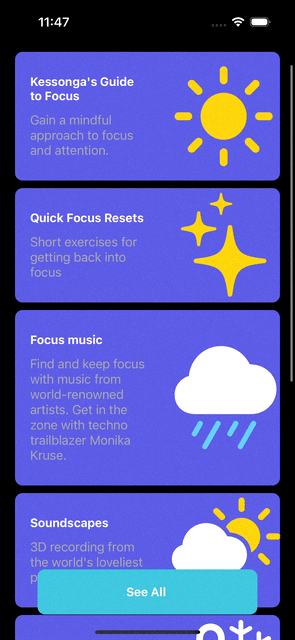
구현해야 하는 기능
- collectionview 를 통해서 스크롤이 가능하게 제작
- 셀에 따라서 높이가 달라지게
- 버튼 tap 시에 추천 리스트 변경
file
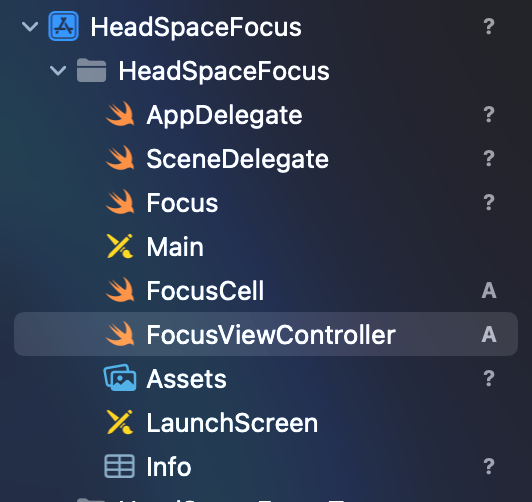
리스트 및 그리드를 만들기 위해서는 크게 3가지 작업이 필요하다.
1. Presentation : 데이터를 어떻게 표현 ?
- UI를 구성하는 부분으로, 화면에 표시되는 내용과 사용자의 상호작용을 관리
- UI 컴포넌트, 이벤츠 처리, 화면 전환 등을 담당한다.
- 사용자에게 보여지는 부분을 담당한다.
var datasource = UICollectionViewDiffableDataSource <Section, Item>!datasource 에 대한 선언을 해준다.
UICollectionViewDiffableDataSource를 이용해 데이터 소스를 설정하기 위함. 기본적으로 section 과 item이 필요하다.데이터 소스는 UICollectionView의 데이터를 업데이트 하는 데 필요한 기능을 제공한다.
datasoucre = UICollectionViewDiffableDataSource<Section,Item> (collectionView: collectionView, cellProvider: { collectionView, indexPath, item in guard let cell = collectionView.dequeueReusableCell(withReuseIdentifier: "FocusCell", for: indexPath) as? FocusCell else { return nil } cell.configure(item) return cell })UICollectionViewDiffableDataSource는 제네릭(Generic)으로Section과Item타입을 받는다.Section과Item은 UICollectionView의 section 과 item 의 타입이다.코드 구성 요소 설명 UICollectionViewDiffableDataSource<Section,Item> UICollectionViewDiffableDataSource 클래스의 인스턴스를 생성한다.. 제네릭으로 Section과 Item 타입을 사용 (collectionView: collectionView, cellProvider: { ... }) 데이터 소스에 대한 설정을 제공하는 기능. collectionView는 해당 데이터 소스가 연결될 UICollectionView의 인스턴스, cellProvider는 셀을 제공하는 클로저 guard let cell = ... 셀을 가져오고, FocusCell로 캐스팅한다. 가져온 셀이 FocusCell이 아닌 경우, nil반환 cell.configure(item) 캐스팅된 FocusCell을 사용하여 아이템을 구성합니다. return cell 구성된 셀을 반환합니다. Focus Cell 의 구성

func configure(_ item : Focus ) { titleLabel.text = item.title descriptionLabel.text = item.description thumbnailImageView.image = UIImage(systemName:item.imageName)?.withRenderingMode(.alwaysOriginal) // 항상 원래 색으로 하겠다. }ContentView 안의 모든 요소는 Cell 안에 연결되어 있으며, Focus 라는 데이터 배열에서 데이터를 가져온다.
2. Data : snapshot
- 어플리케이션에서 사용되는 정보나 데이터를 관리한다.
- 데이터의 저장, 검색, 수정, 삭제를 담당한다.
- 주로 데이터베이스, 서버와의 통신, 파일 입출력 등과 관련된 작업을 처리한다.
func updateSnapshot () { var snapshot = NSDiffableDataSourceSnapshot<Section, Item>() // section , item 추가한다. snapshot.appendSections([.main]) snapshot.appendItems(items, toSection: .main) // items 을 main section 에 넣을거다 datasoucre.apply(snapshot) // 정보업데이트 완료 }3. Layout
- UI 요소들의 위치, 크기, 배치등을 정의한다.
- 화면의 구성을 담당하며 , UI 요소들의 시각적인 표현을 결정한다.
- 주로 UI 컴포넌트의 위치와 크기를 조정하고, 그리드 시스템, 레이아웃 제약 조건 등을 활용하여 UI 구성
private func layout () -> UICollectionViewCompositionalLayout{ let itemSize = NSCollectionLayoutSize(widthDimension: .fractionalWidth(1), heightDimension: .estimated(50)) // esimated : 기본적으로 50인데 컨텐츠에 따라서 변경이 될 수 있다. 1로 써도 상관없음 동적 움직임 // fractionalWidth : 가로 비율 : 부모요소 너비의 상대적인 비율이다. let item = NSCollectionLayoutItem(layoutSize: itemSize) let groupSize = NSCollectionLayoutSize(widthDimension: .fractionalWidth(1), heightDimension: .estimated(50)) let group = NSCollectionLayoutGroup.vertical(layoutSize: groupSize, subitems: [item]) let section = NSCollectionLayoutSection(group: group) // section 사이의 공백 section.contentInsets = NSDirectionalEdgeInsets(top: 10, leading: 20, bottom: 10, trailing: 20) section.interGroupSpacing = 10 // group 사이의 공백 let layout = UICollectionViewCompositionalLayout(section: section) return layout }4. 부가기능
- 버튼 클릭시 label 변경
var curated : Bool = fasle: 버튼의 상태를 초기에 false 로 설정해준다.- 버튼 타이틀을 변경하는 함수를 작성한다.
func updateButtonTitle() { // curated 에 따라서 다른 것 let title = curated ? "See All" : "See Recommendation" refreshButton.setTitle(title, for: .normal) }- 버튼 클릭시 동작 함수를 생성한다.
@IBAction func refreshButtonTapped(_ sender: Any) { // toggle 을 누르면 참-> 거짓 , 거짓 -> 참이 된다. curated.toggle() self.items = curated ? Focus.recommendations : Focus.list updateSnapshot() // 버튼에 따라서 데이터도 달라져야함 updateButtonTitle() }
- background color 설정
override func awakeFromNib() { super.awakeFromNib() // cell 이 깨어났을때 //background 색상 설정 contentView.backgroundColor = UIColor.systemIndigo // content view 의 raduis 설정 contentView.layer.cornerRadius = 10 }- cell 이 실행될 때 를 나타내주는 함수 - Cell 에 연결된 파일에 작성한다.
전체코드
https://github.com/gadisom/MyFirstiOS/tree/main/06_02-HeadSpaceFocus
GitHub - gadisom/MyFirstiOS
Contribute to gadisom/MyFirstiOS development by creating an account on GitHub.
github.com
'swift' 카테고리의 다른 글
보이는 객체 수명에 속지 말기 ! - WWDC ARC 1 (2) 2025.05.07 StackView를 통한 iOS 스토리보드 레이아웃 (0) 2023.08.25 다중 스레드와 동기화: 성능과 안정성을 위한 최적의 방법 (0) 2023.05.21 UICollectionView를 활용한 데이터 표현과 레이아웃 구성 (0) 2023.05.19 cocoapods 설치, rvm 설치로 cocoapods 설치, podfile 생성과 수정, JSON 파일 추가,Lottie 애니메이션 뷰 추가,JSON 파일 로드 및 애니메이션 적용 (0) 2023.05.05